Zaktualizowano maj 2024: Przestań otrzymywać komunikaty o błędach i spowolnij swój system dzięki naszemu narzędziu do optymalizacji. Pobierz teraz na pod tym linkiem
- Pobierz i zainstaluj narzędzie do naprawy tutaj.
- Pozwól mu przeskanować twój komputer.
- Narzędzie będzie wtedy napraw swój komputer.
VMware to świetne oprogramowanie do tworzenia i uruchamiania maszyn wirtualnych na komputerze. Jednak wielu z was może otrzymać komunikat o błędzie w VMware "Błąd wewnętrzny". Gdy uruchamiasz maszynę wirtualną w VMware, zwykle jest to spowodowane brakiem możliwości uruchomienia usługi autoryzacji VMware Windows.
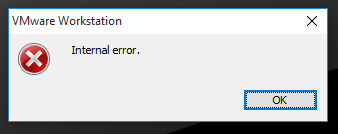
Następna część pokaże przyczyny wewnętrznego błędu VMware, a następnie zaproponuje kilka rozwiązań, aby rozwiązać ten problem.
Przyczyny błędu wewnętrznego VMware
- Nie uruchamiaj usługi autoryzacji VMware
- Brak uprawnień administratora dla usługi autoryzacji VMware.
- Agresywne oprogramowanie antywirusowe.
- Stacja robocza lub dysk VMware są uszkodzone.
- Wirus Fix-game.exe
Uruchom stację roboczą jako administrator

Czasami wymagane są uprawnienia administratora uruchomić usługę autoryzacji. Uruchom stację roboczą jako administrator.
Nadal musisz być administratorem, aby uruchamiać lub zatrzymywać usługi w systemie Windows.
Usługa autoryzacji VMware ma dwa cele:
- Aby użytkownicy niebędący administratorami mogli włączać maszyny wirtualne (co zwykle wymaga uprawnień administratora).
- Pozwala to łączyć się z maszynami wirtualnymi działającymi w tle.
Jeśli używasz stacji roboczej jako administrator, numer 1 nie jest wymagany (a usługa autoryzacji VMware nie jest używana).
Uruchom usługę autoryzacji VMware
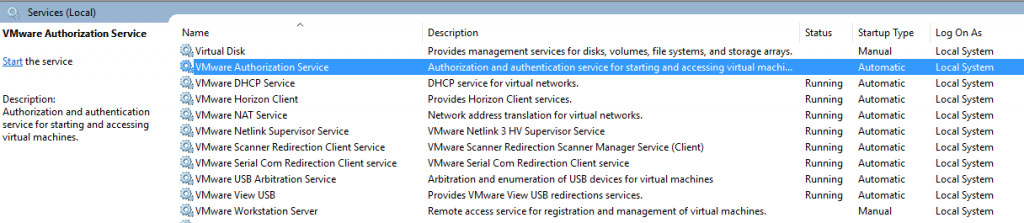
Wystąpił błąd wewnętrzny, ponieważ usługa nie działa. Twój przebieg może się różnić, ale oto kroki, które podjąłem:
- Otwórz usługi: Start - Uruchom - Services.msc
- Zamów usługi według nazwy
- Naciśnij klawisz V, aby uzyskać dostęp do usług VMware.
- Upewnij się, że usługa VMware nie jest uruchomiona
- Uruchomić usługę
Zainstaluj ponownie VMware, korzystając z opcji przywracania
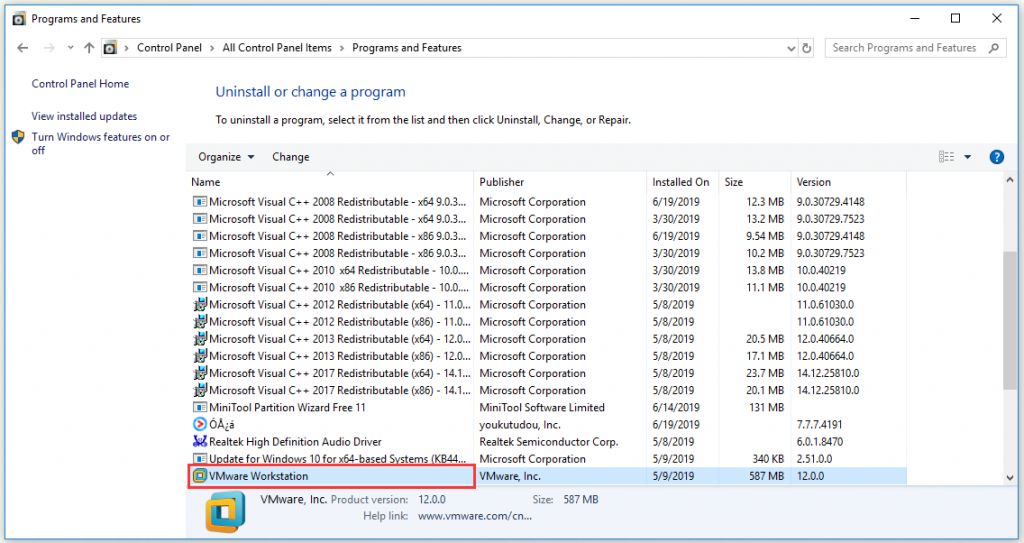
W przypadku niektórych użytkowników problem został rozwiązany przez ponowne zainstalowanie oprogramowania VMware za pomocą opcji Przywróć w Panelu sterowania. Aby ponownie zainstalować VMware poprzez naprawę, musisz wykonać następujące czynności:
- Przejdź do Panelu sterowania -> Aplikacje i funkcje -> Znajdź VMware w wymienionych programach, kliknij go prawym przyciskiem myszy i wybierz Napraw.
- Jeśli twój VMware został uszkodzony lub podobny i spowodował błąd, naprawa VMware najprawdopodobniej rozwiąże problem za Ciebie.
Teraz sprawdź, czy VMware nadal wyświetla ten błąd podczas próby uruchomienia maszyny wirtualnej. Miejmy nadzieję, że jeśli błąd wystąpił, ponieważ usługa żądana przez VMware nie działa zgodnie z oczekiwaniami, to po wyłączeniu i ponownym uruchomieniu problem można rozwiązać.
Porada eksperta: To narzędzie naprawcze skanuje repozytoria i zastępuje uszkodzone lub brakujące pliki, jeśli żadna z tych metod nie zadziałała. Działa dobrze w większości przypadków, gdy problem jest spowodowany uszkodzeniem systemu. To narzędzie zoptymalizuje również Twój system, aby zmaksymalizować wydajność. Można go pobrać przez Kliknięcie tutaj

CCNA, Web Developer, narzędzie do rozwiązywania problemów z komputerem
Jestem entuzjastą komputerów i praktykującym specjalistą IT. Mam za sobą lata doświadczenia w programowaniu komputerów, rozwiązywaniu problemów ze sprzętem i naprawach. Specjalizuję się w tworzeniu stron internetowych i projektowaniu baz danych. Posiadam również certyfikat CCNA do projektowania sieci i rozwiązywania problemów.
